Hoe u schermtijd op uw apparaat of dat van uw kind kunt verwijderen
Vanwege de angst voor digitale apparaatverslaving stellen steeds meer mensen Schermtijd in op hun iPhone en iPad. Het wordt echter lastig als je plotseling wordt buitengesloten van je apparaat terwijl je iets belangrijks doet. Schermtijd vergrendelt je apparaat bijvoorbeeld wanneer je de nieuwste film kijkt. Deze tutorial legt uit hoe je dat doet. Schermtijd afschaffen op uw eigen apparaat of dat van uw kind.
PAGINA-INHOUD:
Deel 1: Hoe je schermtijd kunt verwijderen zonder toegangscode
Bij het instellen van Schermtijd wordt u gevraagd een toegangscode in te stellen. Zodra u Schermtijd wijzigt, moet u de toegangscode invoeren. Apeaksoft iOS-ontgrendelaar is de beste optie om Schermtijd zonder wachtwoord te verwijderen. Hiermee kunt u Schermtijd zonder beperkingen van elk iOS-apparaat verwijderen. Bovendien is de gebruiksvriendelijke interface gemakkelijk te leren voor gewone mensen.
Beste manier om schermtijd op iPhone te verwijderen zonder wachtwoord
- Omzeil de schermtijd toegangscode met één klik.
- Vraag niet om de toegangscode of het wachtwoord van uw Apple ID.
- Bescherm uw gegevens tijdens het proces.
- Bevat extra functies, zoals het verwijderen van de iPhone-toegangscode.
- Ondersteunt de nieuwste modellen iPhone en iPad.
Veilige download
Veilige download

Hoe je schermtijd op je iPhone kunt verwijderen zonder toegangscode
Stap 1. Detecteer je iPhone
Als je de beperkingen van je iPhone of iPad volledig wilt verwijderen, download en installeer dan de beste Screen Time-toegangscodeverwijderaar op je pc. Er is een andere versie voor Mac OS X 10.12 of hoger. Start de software en kies de Schermtijd modus in de startinterface. Tik indien gevraagd op de Trust Klik op de knop op uw scherm om uw computer te vertrouwen. De software herkent uw apparaat dan direct.

Stap 2. Schermtijd verwijderen
Scenario 1: Op iOS 12 of later
Als uw apparaat iOS 12 en iPadOS 12 of hoger gebruikt, klikt u op de knop Start om Schermtijd rechtstreeks van uw apparaat te verwijderen.
Scenario 2: Op iOS 11 of eerder
Als uw apparaat iOS 11 en iPadOS 11 of ouder gebruikt, zorg er dan voor dat uw iTunes-back-up niet-versleuteld is. Klik op de Start om het ophalen van uw beperkingencode te starten. Als uw iTunes-back-up met een wachtwoord is beveiligd, moet u deze verwijderen. iTunes-back-upwachtwoord kopen.

Deel 2: Schermtijd verwijderen met een toegangscode
Vóór iOS 17 kon je de optie 'Limieten negeren' in Schermtijd met één tik op het scherm met schermtijdinstellingen verwijderen, mits je je toegangscode voor Schermtijd nog weet. Als je je besturingssysteem hebt bijgewerkt, moet je de betreffende instellingen in verschillende secties uitschakelen.
Schermtijd verwijderen op iOS 17 of later
Stap 1. Open de Instellingen app vanaf uw iPhone of iPad.
Stap 2. Ga naar uw Schermtijd en tik op Schakel app- en website-activiteit uit.

Stap 3. Voer uw toegangscode in en kies Schakel app- en website-activiteit uit.
Tips: Als u uw schermtijd-toegangscode bent vergeten, tikt u op Toegangscode vergeten link. Voer vervolgens uw Apple ID in, typ uw Apple ID-wachtwoord en stel een nieuwe toegangscode in voor uw Schermtijd.
Stap 4. Kies App limieten op het instellingenscherm Schermtijd.
Stap 5. Zet de App limieten optie.
Tips: Als u Schermtijd uit een specifieke app wilt verwijderen, veegt u naar links op de app in de lijst en tikt u op Verwijdering .
Stap 6. Kies vervolgens Uitvaltijd en tappen Schakel downtime uit.

Stap 7. Kies Schermafstand en schakel uit Schermafstand.
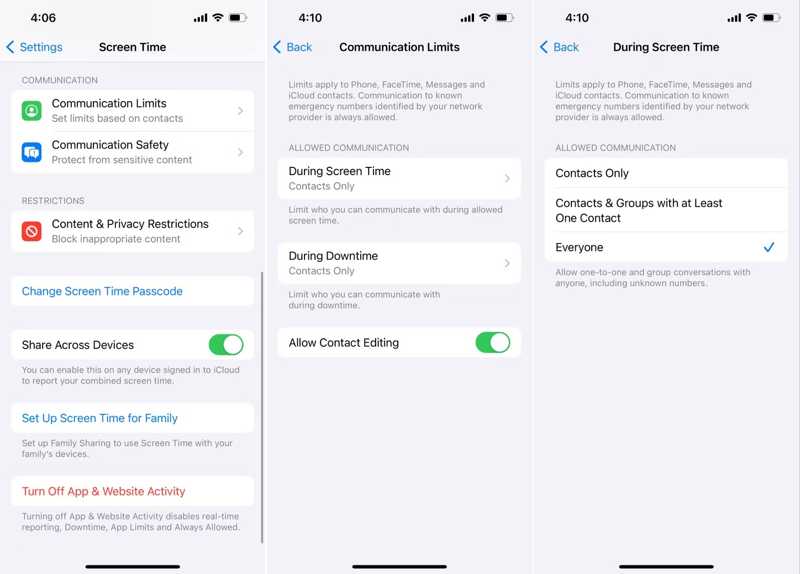
Stap 8. Tik Communicatie limieten, raken Tijdens schermtijdEn Select Iedereen.
Stap 9. Kies Inhouds- en privacybeperkingen en schakel uit Inhouds- en privacybeperkingen.
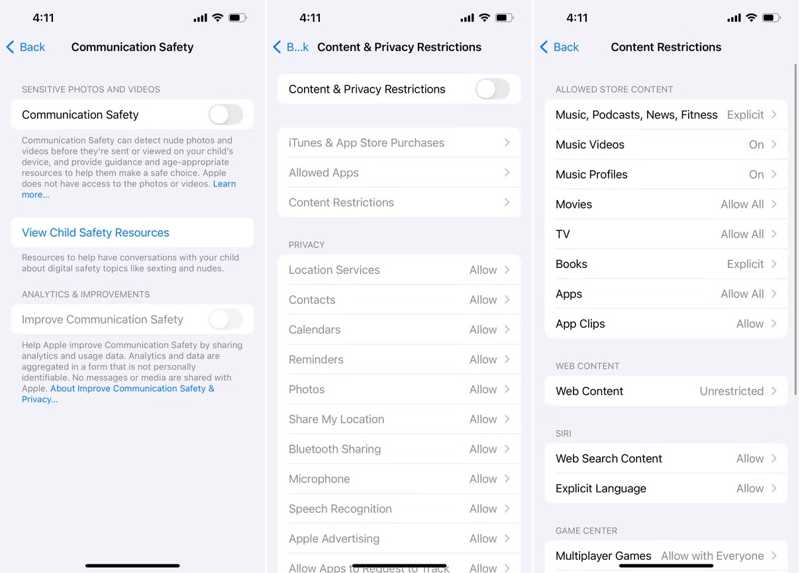
Nu kunt u uw iPhone of iPad gebruiken zonder dat Schermtijd u stoort.
Schermtijd verwijderen op iOS 16 of ouder
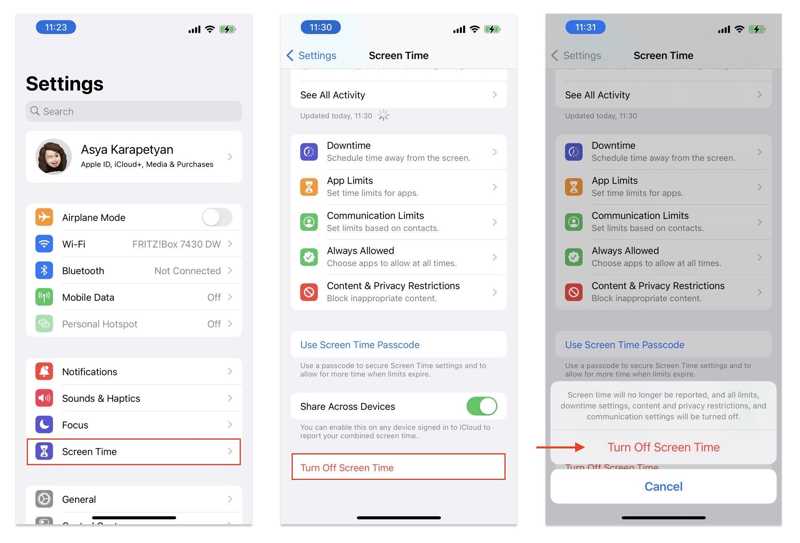
Stap 1. Ga naar uw Schermtijd tabblad in uw Instellingen app.
Stap 2. Druk op Schakel de schermtijd uit knop.
Stap 3. Voer indien gevraagd uw Schermtijd-toegangscode in.
Stap 4. Kies ten slotte Schakel de schermtijd uit om uw actie te bevestigen.
Deel 3: Schermtijd verwijderen van de iPhone van uw kind
Veel ouders controleren het apparaatgebruik van hun kinderen met Schermtijd. Wanneer je kind ouder wordt, kun je Schermtijd en de toegangscode beter verwijderen van het apparaat van je kind op je iPhone of Mac.
Op je iPhone/iPad
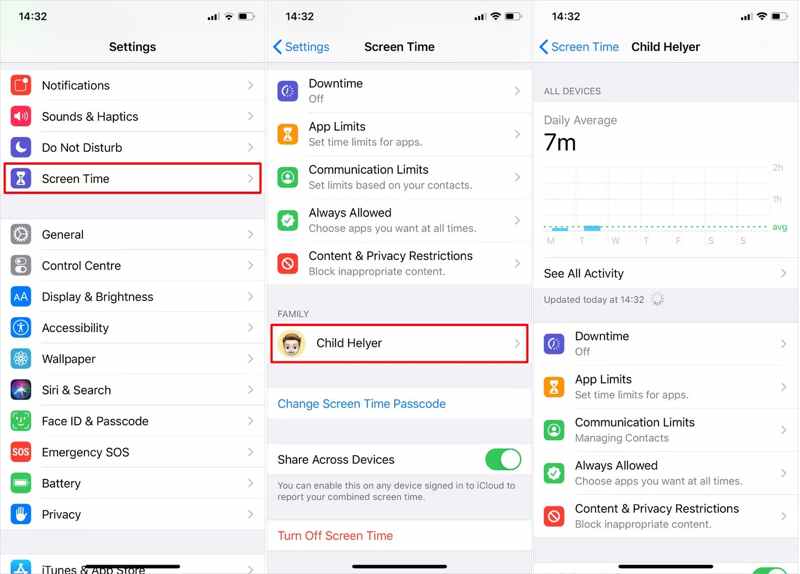
Stap 1. Voer de ... uit Instellingen app op uw iOS-apparaat.
Stap 2. Kies Schermtijd en tik op de naam van uw kind onder GEZINTyp vervolgens de toegangscode voor Schermtijd.
Stap 3. Druk op Uitvaltijd optie en schakel deze uit.
Stap 4. Druk op de App limieten optie en schakel het uit.
Stap 5. Tik Communicatie limieten, raken Tijdens schermtijdEn Select Iedereen.
Stap 6. Kies Inhouds- en privacybeperkingen en schakel uit Inhouds- en privacybeperkingen.
Opmerking: Vóór iOS 17 tikte u op de Schakel de schermtijd uit knop om Schermtijd direct te verwijderen.
Op je Mac
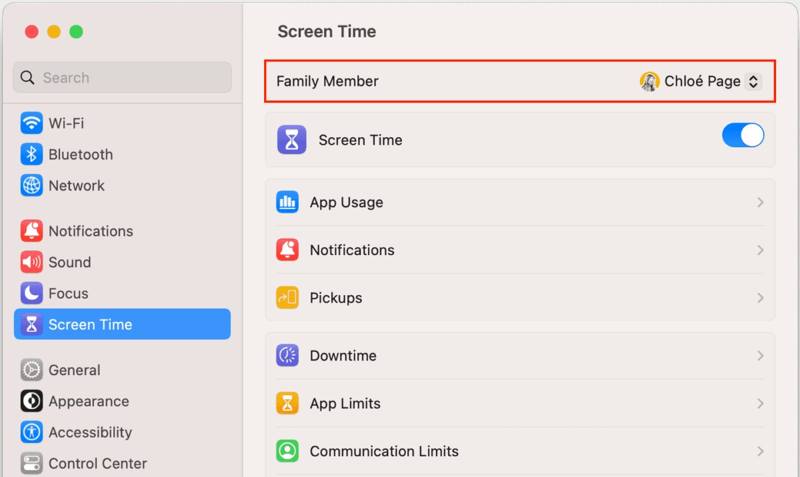
Stap 1. Ga naar uw Appel menu op elk scherm.
Stap 2. Kies Systeem instellingen or System Preferences.
Stap 3. Kies de Schermtijd tabblad in de zijbalk.
Stap 4. Selecteer de naam van uw kind uit de Familielid optie.
Stap 5. Schakel dan uit App-limieten, downtime, inhoud en privacy En nog veel meer.
Bonustip: Schaf schermtijd af en omzeil ouderlijk toezicht
Hoewel het moeilijk is om schermtijdbeperkingen op apparaten van kinderen te verwijderen zonder toestemming van de ouders, is het wel mogelijk. De praktische methode is om de data en tijd aan te passen om de downtime te vertragen.

Stap 1. Scroll naar beneden en kies Algemeen in Instellingen app.
Stap 2. Tik Datum en tijd en schakel uit Automatisch instellen.
Stap 3. Pas vervolgens de datum en tijd aan om de uitvaltijd uit te stellen.
Conclusie
Deze gids legt uit: Hoe Schermtijd verwijderen Vanaf je eigen iPhone of die van je kind. De eenvoudigste manier is om de beperkingen uit te schakelen met je toegangscode. Als je je schermtijd-toegangscode bent vergeten, kun je met Apeaksoft iOS Unlocker de beperkingen zonder enige beperking opheffen. Heb je nog andere vragen over dit onderwerp? Schrijf ze dan onder dit bericht.
Gerelateerde artikelen
Hieronder bespreken we de top 5 beste iPad-ontgrendelingsapplicaties waarmee u uw iPad effectief kunt ontgrendelen wanneer u uw toegangscode bent vergeten.
Als uw iPhone of iPad is vergrendeld met iCloud-activeringsslot, vindt u in dit artikel een lijst met de vijf beste iCloud-ontgrendelingssoftwareprogramma's.
Bent u uw toegangscode vergeten? Hier vindt u 7 effectieve methoden om uw iPhone te ontgrendelen, met of zonder computer.
Wanneer uw iPod Touch is uitgeschakeld of u uw toegangscode bent vergeten, kunt u uw iPod Touch ontgrendelen door onze specifieke handleiding te volgen.

